Bạn đang gặp phải tình trạng camera Ezviz bị vọng tiếng, bị hú, không nghe được tiếng? Vậy thì đừng bỏ qua những cách fix hữu ích dưới đây.
Các Chế Độ Cài Đặt Âm Thanh Camera Ezviz
Ezviz là một thương hiệu hàng đầu trong lĩnh vực camera an ninh, nổi tiếng với việc cung cấp các sản phẩm chất lượng cao và tích hợp nhiều tính năng thông minh. Hiện nay, các chế độ cài đặt âm thanh trên camera Ezviz có thể phân biệt như sau:
- Chế độ âm thanh đơn chiều: Đây là chế độ cho phép bạn nghe được âm thanh từ camera, nhưng không thể nói chuyện qua camera. Đây là chế độ mặc định của camera Ezviz, có thể bật/tắt bằng cách nhấn vào biểu tượng loa trên giao diện xem trực tiếp hoặc xem lại.
- Chế độ âm thanh hai chiều: Đây là chế độ cho phép bạn nói chuyện qua camera và nghe được âm thanh từ camera, như một cuộc gọi điện thoại. Đây là chế độ tiện lợi khi bạn muốn liên lạc với người trong nhà hoặc trong văn phòng. Để bật chế độ này, bạn cần nhấn và giữ vào biểu tượng micro trên giao diện xem trực tiếp hoặc xem lại.
- Chế độ tắt âm thanh: Đây là chế độ cho phép bạn tắt âm thanh trên camera, không nghe được âm thanh từ camera và không thể nói chuyện qua camera. Đây là chế độ phù hợp khi bạn muốn bảo mật hoặc tiết kiệm pin cho camera. Để bật chế độ này, bạn cần vào phần cài đặt của camera, chọn mục “Advanced Settings” và tắt tùy chọn “Audio Input” và “Audio Output”.
Tham khảo chi tiết 🎀 Cách Tắt Tiếng Kêu Camera 🎀 Ezviz, Yoosee, Imou, Hikvision

Camera Ezviz Bị Vọng Tiếng: Nguyên Nhân + Cách Sửa
Camera Ezviz bị vọng tiếng khiến không ít người sử dụng cảm thấy khó chịu và không thoải mái. Dưới đây Highmark Security chia sẻ cho bạn nguyên nhân và những cách sửa lỗi khi xảy ra vấn đề này.
Nguyên Nhân Camera Ezviz Bị Vọng Tiếng
Bị vọng tiếng là một vấn đề thường gặp khi sử dụng camera Ezviz, có thể do nhiều nguyên nhân khác nhau, như:
- Vị trí lắp đặt microphone không đúng: Vị trí lắp đặt không chính xác cho microphone có thể làm cho camera không thu âm chính xác và tạo ra âm thanh nhiễu. Microphone cần được đặt ở vị trí không bị che khuất và không tiếp xúc trực tiếp với nguồn âm thanh từ loa hoặc các thiết bị khác.
- Tương tác âm thanh giữa loa và microphone: Khi loa và microphone đặt quá gần nhau, có thể xảy ra hiện tượng tương tác âm thanh, tạo ra âm thanh vọng tiếng hoặc nhiễu. Đảm bảo có đủ khoảng cách giữa chúng để tránh phản hồi âm thanh.
- Cấu hình âm thanh không chính xác: Thiết lập âm thanh không đúng trên camera Ezviz có thể làm cho âm thanh bị méo hoặc tạo ra tiếng vọng. Kiểm tra và điều chỉnh độ nhạy của microphone và âm lượng của loa để phản ánh môi trường lắp đặt.
- Vấn đề phần cứng: Các vấn đề về phần cứng, như linh kiện âm thanh bị hỏng hoặc không hoạt động đúng cách, cũng có thể làm cho camera Ezviz gặp vấn đề với âm thanh.
Tham khảo ngay 🔥 Mã Lỗi Camera Ezviz 🔥 101226, không đăng nhập được, bị khóa, vọng tiếng…

Giải Pháp Sửa Lỗi Camera Ezviz Bị Vọng Tiếng
Nếu bạn đang gặp phải tình trạng camera Ezviz bị vọng tiếng thì hãy áp dụng ngay những giải pháp sau:
- Tối ưu hóa cấu hình âm thanh: Truy cập menu cấu hình âm thanh trên camera Ezviz và điều chỉnh độ nhạy của microphone và âm lượng của loa để phản ánh đúng môi trường lắp đặt, giảm thiểu vọng tiếng và nhiễu âm thanh. Các bước thực hiện như sau:
- Bước 1: Khởi động ứng dụng Ezviz trên thiết bị di động hoặc máy tính của bạn.
- Bước 2: Trong giao diện ứng dụng, tìm và chọn tab “Audio”.
- Bước 3: Tìm và chọn tùy chọn chức năng lọc tiếng ồn “Noise Filtering.” Tắt chức năng này giúp ngăn chặn quá trình lọc tiếng ồn, đảm bảo âm thanh thu được không bị vọng, bị méo hay giảm chất lượng.
- Bước 4: Tìm và chọn tùy chọn “Microphone”. Trong phần này, bạn sẽ thấy thanh trượt hoặc các tùy chọn để điều chỉnh cấp độ âm thanh của microphone.
- Bước 5: Sử dụng thanh trượt để đặt cấp độ âm thanh của microphone ở khoảng 70-80%. Điều này giúp đảm bảo rằng microphone không quá nhạy, tối ưu hóa chất lượng thu âm.
- Bước 6: Sau khi điều chỉnh các tùy chọn âm thanh theo mong muốn, nhấn Save lưu và áp dụng cấu hình của bạn.
- Bước 7: Tiến hành kiểm tra chất lượng âm thanh sau khi đã thay đổi cấu hình. Nếu cần thiết, bạn có thể điều chỉnh lại theo phản hồi thực tế.
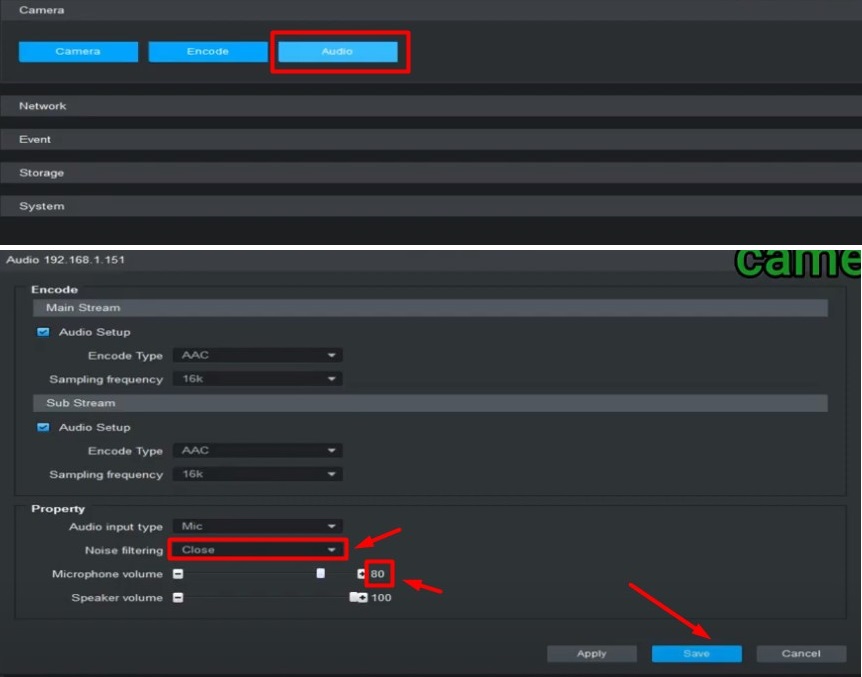
- Kiểm tra vị trí lắp đặt microphone: Đảm bảo microphone được đặt ở vị trí không bị che khuất và không tiếp xúc trực tiếp với nguồn âm thanh từ loa hoặc các thiết bị khác. Điều này giúp tránh hiện tượng âm thanh nhiễu và vọng tiếng.
- Sử dụng microphone gắn ngoài: Nếu vấn đề vẫn tiếp tục, xem xét sử dụng microphone gắn ngoài. Microphone này thường có chất lượng thu âm tốt hơn và giảm thiểu các vấn đề vọng tiếng.
- Kiểm tra và sửa chữa phần cứng: Nếu mọi cố gắng trên không giải quyết được vấn đề, liên hệ với nhà cung cấp hoặc kỹ thuật viên chuyên nghiệp để kiểm tra và sửa chữa các vấn đề phần cứng trên camera Ezviz. Tránh tự ý tháo lắp để không làm hỏng camera.
Rất hữu ích cho bạn 💖 Cách PHÁT HIỆN Camera Quay LÉN💖 app tìm ra 100%

Camera Ezviz Bị Hú: Nguyên Nhân + Cách Khắc Phục
Trường hợp camera Ezviz bị hú thì phải làm sao? Hãy cùng tìm hiểu nguyên nhân và cách khắc phục với những thông tin hữu ích dưới đây:
Nguyên Nhân Camera Ezviz Bị Hú
Lỗi camera Ezviz bị hú có thể xảy ra do nhiều nguyên nhân khác nhau, như:
- Nhiễu điện từ: Camera Ezviz có thể bị hú do ảnh hưởng của nhiễu điện từ, đặc biệt khi camera đặt gần các nguồn điện hoặc thiết bị phát ra sóng điện từ.
- Cáp hoặc kết nối bị lỗi: Cáp mạng hoặc nguồn có thể bị hỏng hoặc kết nối không đúng cách, gây ra nhiễu âm thanh.
- Lỗi phần cứng hoặc microphone: Sự cố có thể xuất phát từ lỗi trên microphone hoặc các linh kiện âm thanh khác trên camera Ezviz.
- Tín hiệu yếu hoặc kết nối mạng không ổn định: Tín hiệu mạng yếu hoặc kết nối không ổn định có thể gây nhiễu âm thanh từ camera.

Cách Khắc Phục Camera Ezviz Bị Hú
Bạn có thể thử các cách khắc phục dưới đây khi gặp vấn đề camera Ezviz bị hú:
- Điều chỉnh độ nhạy của microphone:
- Bước 1: Mở ứng dụng Ezviz trên điện thoại hoặc máy tính của bạn.
- Bước 2: Đăng nhập vào tài khoản Ezviz của bạn.
- Bước 3: Chọn camera cần điều chỉnh âm thanh.
- Bước 4: Nhấn vào “Cài đặt” và sau đó chọn “Âm thanh.”
- Bước 5: Điều chỉnh độ nhạy của microphone để đảm bảo chất lượng âm thanh, tránh tiếng ồn không mong muốn (mức lí tưởng từ khoảng 70-80%).
- Bước 6: Sau khi điều chỉnh, thử lại hệ thống để kiểm tra hiệu suất âm thanh.
- Kiểm tra loa của camera:
- Bước 1: Tắt nguồn của camera để đảm bảo an toàn trong quá trình kiểm tra.
- Bước 2: Kiểm tra tình trạng của loa trên camera để xem có bị hỏng hay không.
- Bước 3: Nếu phát hiện loa bị hỏng, bạn nên đưa camera đến trung tâm bảo hành chính thức để được kiểm tra và sửa chữa.
- Di chuyển camera ra xa các thiết bị điện tử khác:
- Bước 1: Xác định một vị trí mới cho camera, xa các thiết bị điện tử khác như máy tính, điện thoại, hoặc router.
- Bước 2: Di chuyển camera đến vị trí mới để giảm tiếp xúc với nhiễu từ các thiết bị khác.
- Bước 3: Thử lại hệ thống để kiểm tra xem việc di chuyển camera đã giảm thiểu hiện tượng âm thanh không mong muốn hay chưa.
- Sử dụng bộ khuếch đại âm thanh:
- Bước 1: Mua một bộ khuếch đại âm thanh chất lượng từ nhà cung cấp đáng tin cậy.
- Bước 2: Kết nối bộ khuếch đại âm thanh với camera Ezviz theo hướng dẫn sử dụng.
- Bước 3: Thử lại hệ thống và kiểm tra xem việc sử dụng bộ khuếch đại đã cải thiện chất lượng âm thanh hay chưa.
Highmark Security hướng dẫn cho bạn 🎉 Cách Tắt Đèn Ở Camera Ezviz 🎉 H8C, C3N, Hikvision

Camera Ezviz Không Nghe Được Tiếng
Nếu camera Ezviz mà gia đình hoặc văn phòng của bạn không nghe được tiếng thì bạn đừng bỏ qua những chia sẻ hữu ích dưới đây từ Highmark Security.
Nguyên Nhân Camera Ezviz Không Nghe Được Tiếng
Lỗi khi camera Ezviz không thể nghe được âm thanh là một vấn đề phổ biến và có thể xảy ra do nhiều nguyên nhân khác nhau. Dưới đây là một số lý do chi tiết khiến camera Ezviz gặp vấn đề về âm thanh:
- Chế độ im lặng đang hoạt động: Một số mô hình camera Ezviz có tính năng chế độ im lặng, giúp người dùng tắt âm thanh khi cần thiết. Việc vô tình kích hoạt chế độ này có thể làm cho người dùng nghĩ rằng camera không thể nghe được âm thanh.
- Âm lượng được đặt ở mức tối thiểu: Nếu âm lượng của camera Ezviz được đặt ở mức tối thiểu, người dùng có thể không nghe thấy âm thanh. Việc kiểm tra và điều chỉnh lại mức âm lượng có thể giải quyết vấn đề này.
- Ảnh hưởng từ đường truyền mạng: Kết nối mạng yếu hoặc mất kết nối Wifi có thể ảnh hưởng đến chất lượng âm thanh của camera Ezviz. Việc kiểm tra đường truyền mạng và khắc phục sự cố có thể giúp khắc phục vấn đề này.
- Lỗi firmware: Firmware cũ hoặc bị lỗi có thể gây xung đột với phần cứng và phần mềm, dẫn đến tình trạng camera không nghe được âm thanh. Việc cập nhật firmware lên phiên bản mới nhất có thể giúp giải quyết vấn đề này.
- Ảnh hưởng của môi trường: Môi trường xung quanh camera, chẳng hạn như tiếng gió, tiếng nước, hoặc tiếng ồn có thể làm giảm khả năng thu âm của camera. Điều này có thể tạo ra ấn tượng rằng camera không nghe được âm thanh một cách đầy đủ.
- Lỗi loa hoặc micro: Trong một số trường hợp, camera có thể khởi động và hoạt động bình thường nhưng loa hoặc micro bị hỏng, dẫn đến tình trạng không thể nghe được âm thanh. Kiểm tra tình trạng của loa và micro có thể làm sáng tỏ nguyên nhân của vấn đề này.
Có thể bạn sẽ cần đến hướng dẫn chi tiết ☀️ Cách Cài Đặt Camera Ezviz ☀️

Cách Fix Camera Ezviz Không Nghe Được Tiếng
Khi camera Ezviz gặp vấn đề không nghe được tiếng, dưới đây là các bước chi tiết bạn có thể thực hiện để khắc phục tình trạng này:
- Kiểm tra chế độ im lặng: Mở ứng dụng điều khiển của camera Ezviz và đảm bảo rằng chế độ im lặng (Silent Mode) không được kích hoạt. Chế độ này có thể tắt âm thanh từ camera. Để tắt chế độ im lặng trên camera Ezviz, bạn thực hiện như sau:
- Bước 1: Mở ứng dụng camera Ezviz, nhấn vào biểu tượng cài đặt trên giao diện nằm ở góc trên bên phải màn hình.
- Bước 2: Tại mục Âm thanh, nhấn công tắt màu xanh để mở âm thanh và tắt chế độ im lặng của camera.
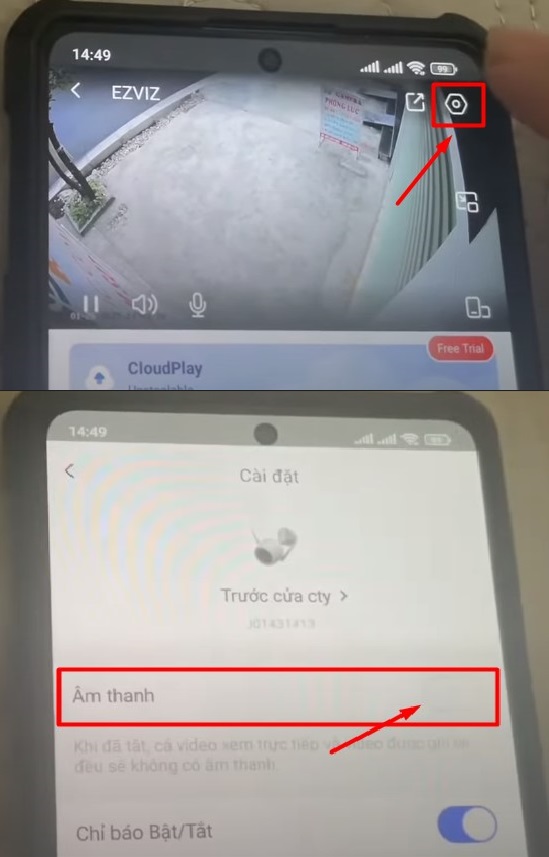
- Kiểm tra âm lượng: Trong cài đặt âm thanh của camera Ezviz, kiểm tra mức âm thanh và đảm bảo rằng nó không bị tắt hoàn toàn. Điều này đặc biệt quan trọng nếu bạn đang gặp vấn đề với âm thanh của camera.
- Kiểm tra kết nối: Đảm bảo rằng mạng internet hoặc kết nối Wifi của bạn không gặp vấn đề. Lỗi kết nối có thể dẫn đến sự cố với âm thanh, khiến camera Ezviz không thể nghe được tiếng.
- Kiểm tra ứng dụng và firmware: Cài đặt phiên bản mới nhất của ứng dụng điều khiển camera Ezviz và nâng cấp firmware của camera lên phiên bản mới nhất. Các phiên bản cũ có thể gây xung đột và ảnh hưởng đến chất lượng âm thanh.
- Kiểm tra loa và micro: Nếu loa hoặc micro của camera bị hỏng, có thể gây ra vấn đề không nghe được tiếng. Liên hệ với dịch vụ hỗ trợ kỹ thuật của Ezviz hoặc địa chỉ bảo hành để kiểm tra và sửa chữa, hoặc thay thế linh kiện.
- Tắt và khởi động lại camera: Thử tắt và khởi động lại camera trước khi xác định nguyên nhân cụ thể của vấn đề. Điều này có thể giúp làm mới cài đặt và khắc phục một số lỗi tạm thời.
- Điều chỉnh vị trí camera: Cân nhắc thay đổi vị trí của camera để cải thiện khả năng thu âm. Môi trường xung quanh có thể ảnh hưởng đến chất lượng âm thanh, và việc điều chỉnh vị trí có thể giúp giảm nhiễu và cải thiện khả năng thu âm.
Những nội dung dưới đây sẽ giúp bạn sử dụng camera Ezviz hiệu quả hơn:
- Tắt Chế Độ Xoay Của Camera Ezviz
- Cách Tắt Camera Ezviz Trên Điện Thoại
- Lưu Trữ Đám Mây Camera Ezviz Miễn Phí
Liên Hệ Camera Ezviz Bị Rè, Hú, Vọng Tiếng Miễn Phí
Bạn cần hỗ trợ khi gặp tình trạng camera Ezviz bị rè, hú, vọng tiếng… thì hãy để lại yêu cầu của mình ở phần BÌNH LUẬN, hoặc truy cập mục LIÊN HỆ dưới đây để được Highmark Security hỗ trợ miễn phí nhé!

